MP4
- 1. Andere Formate zu MP4 konvertieren+
-
- 1.1 MOV zu MP4 konvertieren
- 1.2 FLV zu MP4 konvertieren
- 1.3 AVCHD zu MP4 konvertieren
- 1.4 AVCHD zu MP4 auf Mac konvertieren
- 1.5 WMV zu MP4 konvertieren
- 1.6 IFO zu MP4 konvertieren
- 1.8 DVD zu MP4 konvertieren
- 1.10 M4V zu MP4 konvertieren
- 1.11 VOB zu MP4 konvertieren
- 1.12 VHS zu MP4 konvertieren
- 1.13 Video_TS zu MP4 konvertieren
- 1.14 Torrent zu MP4 konvertieren
- 1.15 SRT zu MP4 konvertieren
- 1.16 Windows Movie Maker zu MP4 konvertieren
- 1.17 AVI zu MP4 konvertieren
- 1.18 Kostenlos MKV zu MP4 konvertieren
- 1.19 WWE Match Video zu MP4 konvertieren
- 1.20 WTV zu MP4 konvertieren
- 1.21 RMVB zu MP4 konvertieren
- 1.22 MPEG zu MP4 auf Mac
- 1.23 MPEG4 zu MP4 konvertieren
- 1.24 iTunes zu MP4 konvertieren
- 1.25 M4V zu MP4 auf Mac
- 2. MP4 zu anderer Formaten konvertieren+
- 3. MP4 Tipps+
-
- 3.1 Metadata für MP4 bearbeiten
- 3.2 Größe der MP4 reduzieren
- 3.3 MP4 kleiner machen
- 3.4 Top Online AVI zu MP4 Konverter
- 3.5 Untertitel machen
- 3.7 M4V Datei komprimieren
- 3.8 DIVX zu M4V konvertieren
- 3.9 M4V zu MPG konvertieren
- 3.10 MP4 zu HTML5 konvertieren
- 3.11 MPEG aufteilen
- 3.12 Kostenloser MP4 Converter
- 3.13 MP4 Encoder
- 3.15 Handbrake Alternative
- Laden Sie UniConverter herunter, um Videos zu konvertieren:
MP4 auf Windows Media Player: Wie kann man MP4 auf Windows Media Player abspielen
Es gibt Zehntausende von Themen, die der Benutzer Gesicht in Bezug auf die MP4-Dateien und aus dem gleichen Grund ist es wichtig zu wissen, dass jedes Problem in die andere und daher fast dieselbe Lösung miteinander verbunden in den meisten Fällen angewendet werden kann. Dieses Tutorial wurde geschrieben, um sicherzustellen, dass der Benutzer Probleme bei Wiedergabe von MP4-Dateien auf Mediaplayer sind nicht nur befriedet, aber das Problem auch behoben, um sicherzustellen, dass wenn es ein nächstes Mal gibt ist dann der Benutzer kann vornehmen, verwenden Sie dieses Tutorial und die Problem gelöst.
- Teil 1. Windows Media Player spielt MP4-Videos nicht korrekt
- Teil 2. Konvertieren von MP4-Videos mit Wondershare
- Teil 3. Installieren Sie MP4 Codecs von Microsoft.com
- Teil 4. Die Vergleichstabelle
Teil 1. Windows Mediaplayer spielt MP4-Videos nicht korrekt
Es gibt Anzahl der Probleme, die zu diesem Problem führen könnte. Von Hardware bis zur Software selbst wenn eine einzelne kleine Programm nicht auf dem neuesten Stand ist erstellt es Probleme für den Benutzer in diesem Zusammenhang. Es ist daher notwendig, um sicherzustellen, dass die Ursache analysiert und das Problem wird so schnell wie möglich behoben. Die meisten konfrontiert es geht in diesem Zusammenhang die Tatsache, dass der Codec-Packs sind nicht installiert oder die, die standardmäßig installiert nicht aktualisiert werden und diese ausgefallene-Plug-ins und Codes Probleme für den Benutzer erstellen. Dieses Problem ist nicht schwer zu erkennen, wie im Zuge der Weiterentwicklung in Wissenschaft und Technologie ist sehr einfach, um sicherzustellen, dass die Probleme gelöst sind, als in dieser Hinsicht die erforderlichen Maßnahmen ergriffen werden. Dieses Tutorial wird auch sicherstellen, dass der Benutzer wird zurückgesetzt, wenn es gibt ein zweites Mal in diesem Zusammenhang und wird das Problem behoben, sobald dieses Tutorial zu lesen ist. Großen singt und die Probleme in dieser Hinsicht, die zu MP4 zu Fehlfunktionen führen sind wie folgt:

- MP4 gar nicht gespielt.
- Die Benutzer sind mit Audio Problem.
- Das Problem der Synchronisation von Video/Stimme.
- Alle der oben genannten.
Um sicherzustellen, dass das Problem behoben ist, ist es wichtig zu beachten, dass ein Benutzer sollten sicherstellen, dass das Problem durch die Befestigungen gelöst ist, die in diesem Tutorial erklärt worden, so dass das ultimative Ziel der Problemlösung in vollem Umfang erreicht wird.

Version von Windows Media Player die Dateien nicht unterstützt:
Es folgt die Liste in dieser Hinsicht, die im Verstand gehalten werden sollte:
- Windows MediaPlayer 10.0 / 14 Februar 2008
- Windows MediaPlayer 9.0 / 18 Juli 2008
- Windows MediaPlayer 8.0 / 14 Februar 2008
- Windows MediaPlayer 7.0 / 14 Februar 2008
Teil 2. Konvertieren von MP4-Videos mit Wondershare
Wondershare ist die beste und die Modernster Konverter, der verwendet werden könnte, um sicherzustellen, dass das Problem des Spielens MP4-Format-Dateien werden aufgelöst und erhält der Anwender das beste Ergebnis in dieser Hinsicht. Um sicherzustellen, dass das Problem behoben ist sollten die Benutzer auch wissen, die wichtigsten Funktionen des Programms und der damit verbundenen Prozess, der in diesem Teil erläutert wird.

 Wondershare UniConverter (früher Wondershare Video Converter Ultimate)
Wondershare UniConverter (früher Wondershare Video Converter Ultimate)
Ein kompletter Video Converter & DVD Brenner für Windows & Mac (inkl. Mojave)

- Videos zu MP4, AVI, MKV, MOV, VOB und 1000+ anderen Formaten blitzschnell und einfach konvertieren.
- DVD zu Video wie MP4, AVI, MKV konvertieren und Video auf DVD brennen.
- Batch-Konvertierung von MTS Dateien in anderen Formaten mit einem Klick.
- Optimierte Voreinstellungen zur Konvertierung für fast alle Geräte, sowie iPhone, iPad, HuaWei etc.
- 30-mal schnellere Konvertierung dank der branchenführenden APEX Trans-Technologie.
- Leistungsstarke Videobearbeitung-Tools sowie Trimmen, Zuschneiden, Wasserzeichen, Untertitel hinzufügen etc.
- Videos auf DVD oder Bluray brennen und individualisieren mit kostenlosen DVD Menüs.
- Videos downloaden oder aufnehmen von YouTube oder andere 1000+ Video-Sharing-Websiten.
- Videos übertragen von Ihrem Computer auf iPhone, iPad and andere Geräte ganz einfach.
- Vielseitige Toolbox: Video-Metadateien hinzufügen, GIF erstellen, Video auf TV übertragen, VR Converter und Bildschirm aufnehmen.
- Unterstützte Betriebssysteme: Windows 7 64-bit oder neuer, MacOS 10.10 oder neuer
- Das Programm ist das beste um sicherzustellen, dass jedes Format konvertiert wird, zum anderen 30 Mal schneller und aus dem gleichen Grund ist auch darauf hinzuweisen, dass der Benutzer nahtlos über mehrere Geräte und die damit verbundenen Plattformen, die in th unterstützt werden, die konvertierten Format genießen können Insoweit ist.
- Der Benutzer kann sicherstellen, dass das Format in 3D von 2D umgewandelt wird, ohne irgendeine Ausgabe und aus dem gleichen Grund ist, den es auch dafür sorgt, dass das Video in dieser Hinsicht ohne irgendeine Ausgabe umgewandelt wird. Die immense Erfahrung ist in dieser Hinsicht etwas, das dem Benutzer erlaubt, die beste Erfahrungen aus der konvertierten Videos bekommen.
- Die Software unterstützt über 150 Formate, was bedeutet, dass ein Benutzer von einem beliebigen anderen Format die umwandeln kann, die werden unterstützt und genießen fast jedes Format konvertieren. Die einmalige Zahlung der Software ist etwas, das dem Benutzer erlaubt, in dieser Hinsicht die beste und modernste Ergebnis zu erhalten.
Der Prozess, der in dieser Hinsicht befolgt werden sollten, lautet wie folgt und aus dem gleichen Grund ist es sehr wichtig zu beachten, dass der Benutzer sicherstellen sollten, dass jeder einzelne Schritt verfolgt wird, ohne irgendwelche überspringen um den Stand der Technik zu erhalten ergibt sich ohne jedes Problem :
1. von der URL der Benutzer, dass sicherstellen muss, die .exe des Programms heruntergeladen, installiert und ausgeführt, um den Vorgang zu starten:

2. Klicken Sie auf Dateien hinzufügen um das gewünschte Video einfach hinzufügen:

3. Das Ausgabeformat wie pro die Notwendigkeit und die Nachfrage ist dann ausgewählt werden und es sollte sichergestellt werden, dass das Format kompatibel mit dem WMP, ist so dass die richtige Richtung ist und der Prozess weitere Fortschritte:
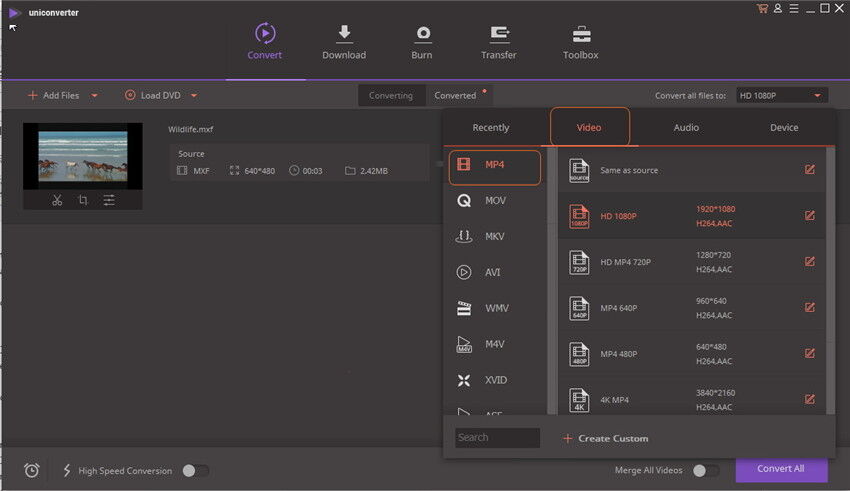
4. im letzten markiert Schritt, den der Benutzer sicherstellen sollten, dass die Convert-Taste gedrückt und der Anwender erhält die Datei umgewandelt und das auch das Ende des Prozesses in vollem Umfang. Dieser 4-Schritt-Prozess ist Rhe Easiet Hauptstädter überwinden die unterworfenen Problem:

5. Die Datei kann dann ohne Frage und Problem wiedergegeben werden:

Teil 3. Installieren Sie MP4 Codecs von Microsoft.com
Dies ist der zweite und ein relativ Tech versierte Prozess, der in dieser Hinsicht befolgt werden sollten, um sicherzustellen, dass der Benutzer das beste Ergebnis bekommt. Es ist auch darauf hinzuweisen, dass die vollständige Information über die Installation auf der URL https://support.microsoft.com/en-us/kb/316992 verfügbar ist, während die Codecs herunterladen es ratsam ist, fügen Sie die URL https://www.microsoft.com/en-us/ download/details.aspx?ID=507 während des Prozesses um sicherzustellen, dass die richtige Richtung wieder aufgenommen wird. Der gesamte Prozess ist wie folgt:
1. die MP4-Datei, die die Fehlermeldung soll gespielt werden mit dem Mediaplayer, so dass die folgende Fehlermeldung angezeigt:
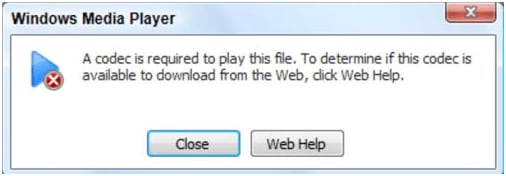
2. Es ist auch darauf hinzuweisen, dass die Schaltfläche "Web-Hilfe" ist in dieser Hinsicht weiter zu Verfahren und darauf achten, dass der Prozess Fortschritte gedrückt werden:

3. WMplugins.com ist die Tinte, die dann zu beachten ist:

4. Innerhalb der Suchleiste wie es wurde bereits erwähnt sowie der Link also die URL https://www.microsoft.com/en-us/download/details.aspx?id=507 ist eingefügt werden, um die Ergebnisse zu erhalten:

5. Der Download-Button ist gedrückt werden und die Anweisungen sind zu befolgen, um sicherzustellen, dass der Codec installiert ist und der Spieler neu gestartet werden, sollte um sicherzustellen, dass der Prozess in vollem Umfang endet und die Datei wird ohne irgendeine Ausgabe wiedergegeben:

Teil 4. Die Vergleichstabelle
|
Name und Metriken
|
Einfach zu bedienen
|
Unterstütztes format
|
Funktioniert es
|
|---|---|---|---|
| Wondershare Video Konverter Ultimate | Ja | Alle Formate | Ja immer |
| Microsoft codec installation | Nein | Nur mp4 | Manchmal |
Wondershare Video Konverter Ultimate ist das Programm, das von der Tabelle empfohlen worden ist, die oben erwähnt wurde, und es ist aufgrund der folgenden Gründe:
Unterstützte Formate
Von Android, iOS und von m2ts zu MKV Wondershare Video Konverter Ultimate unterstützt über 150 + Formate um sicherzustellen, ist, dass He-Benutzer nie verzweifelt verlassen. Es ist aus dem gleichen Grund, dass fast jedes Format, das ein Benutzer sich vorstellen kann mit dem Programm die besten Ergebnisse liefern integriert worden ist.
Funktioniert es?
Es ist das beste Programm um sicherzustellen, dass die arbeiten perfekt und im Einklang mit den Anforderungen der Benutzer ist. Es ist auch eines der Programme, die sicherstellen, dass der Stand der Technik und den besten der Anwender erhält





